Slack: 26 kortkommandon för att förbättra din produktivitet

Alla kortkommandon du behöver känna till i Slack för att navigera snabbare i meddelandehantering och förbättra din effektivitet.
Dela inlägget
Alexandra Patard / Upplagt den 23 mars 2020 kl. 11:38
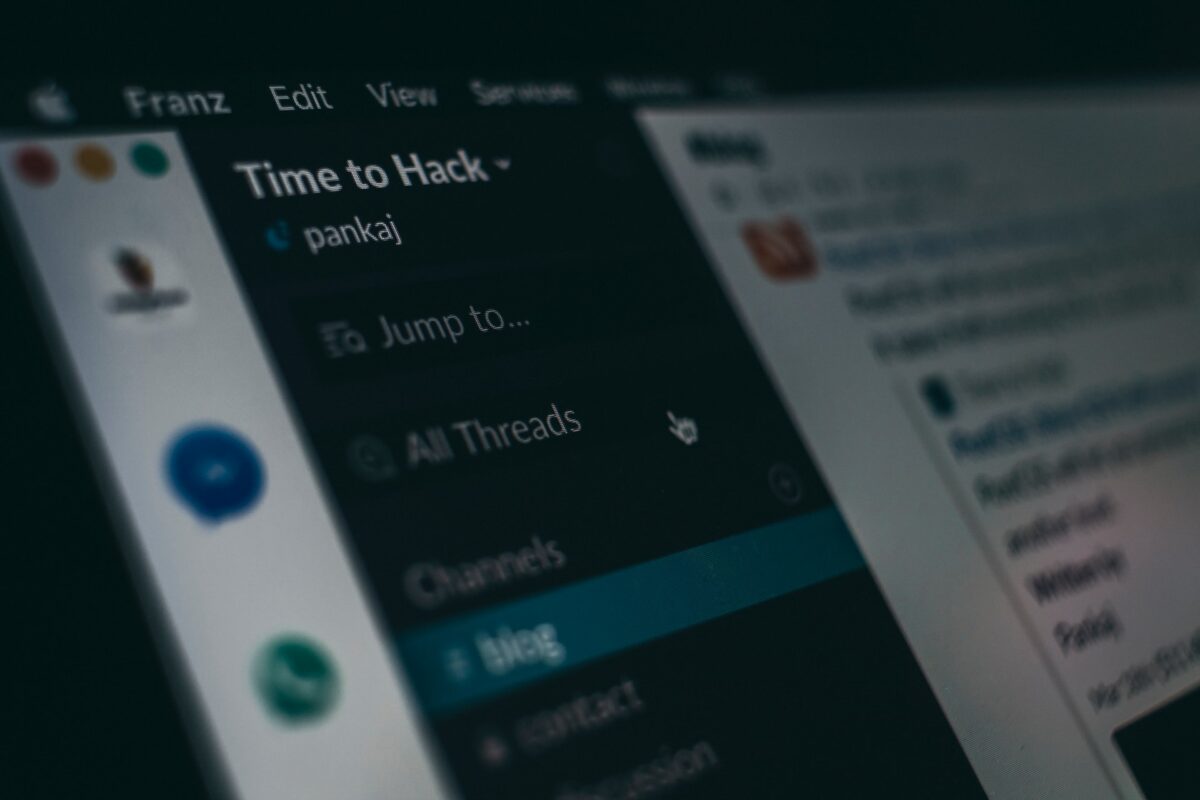
Salck innehåller många genvägar för att göra din dagliga användning enklare. Medverkande: Unsplash / Pankaj Patel.
Som en snabbmeddelandeplattform för samverkan underlättar Slack lagarbete genom användning av offentliga eller privata kanaler. För att förenkla din navigering på plattformen, upptäck en serie mycket användbara kortkommandon för att förbättra din produktivitet.
Observera att genvägarna som nämns nedan kan användas på Windows och Linux. För att återskapa dem på en Mac, ersätt helt enkelt Ctrl med Apple-tangenten och tryck på Alternativ istället för Alt-funktionen.
För snabbare navigering
Denna serie av enkla genvägar hjälper dig att navigera snabbare mellan olika chattrådar och direktmeddelanden i Slack:
Öppna direktmeddelandemenyn : Ctrl + Shift + KY
Bläddra bland alla offentliga kanaler i arbetsytan : Ctrl + Shift + ERROR
Se serier : Ctrl + Shift + UPP
Visa olästa kanaler eller direktmeddelanden : Alt + Skift + ↑ (tillbaka); Alt + Shift + (fortsättning)
Sök efter en aktiv kanal eller chatt : Ctrl + F
Helskärm på eller av : Ctrl + Shift + F
Ställ in status på din profil : Ctrl + Shift + Y
Andra genvägar låter dig starta den högra rutan på Slack-plattformen med tre tangenter och visa olika typer av information:
För att se kanalaktivitet : Ctrl + Shift + CODE
För att visa katalogen över registrerade medlemmar i en arbetsyta : Ctrl + Shift + E
För att komma åt favoritlistan : Ctrl + Shift + VILLA
För att ändra arbetsytan
Om du hanterar flera projekt samtidigt med dedikerade team kan du använda kortkommandon för att snabbt hoppa från ett projekt till ett annat utan att missa några olästa aviseringar:
Återgå till föregående arbetsyta : Ctrl + Shift + Tab
Gå till nästa arbetsyta : Ctrl + Tab
Få tillgång till en specifik arbetsyta (med ett angivet nummer): Ctrl + [numéro]
För att visa eller markera meddelanden som lästa eller olästa
Om du har sett meddelanden som tagits emot på Slack och vill markera dem som olästa för att komma tillbaka till senare, eller markera alla som lästa, för att minska antalet aviseringar, kan du använda följande kortkommandon:
För att visa alla olästa meddelanden : Ctrl + Shift + A
För att markera ett meddelande som oläst : Alt + Klicka
För att markera alla meddelanden i en aktiv kanal eller alla mottagna direktmeddelanden som lästa : Utgång
För att markera alla meddelanden som lästa : Skift + Esc
För att redigera meddelanden och lägga till stilar
Med genvägar kan du också skapa ett meddelande genom att lägga till en stil (fet, kursiv, genomstruken) eller få det att visas som kod, direkt från ditt tangentbord:
För att redigera det senaste meddelandet på en aktiv kanal : Ctrl +
För att visa fet text i meddelanden : Ctrl + REMOVE
För att visa kursiv text i meddelanden : Ctrl + I
För att stryka igenom markerad text i ett meddelande : Ctrl + Shift + X
För att visa text som kod : Ctrl + Shift + CORE
För att konvertera markerad text till en punktlista : Ctrl + Shift + 8
Genvägar i ljud- eller videosamtal
Det finns andra praktiska genvägar för att bättre använda Slack under ett ljud- eller videosamtal:
Hur man sätter på eller stänger av ljudet : USA
För att slå på eller stänga av videon : DRAG
För att se gästlistan : + eller A
Hitta alla verktyg för att förbättra din produktivitet på BDM/verktyg.
